'역방향 프록시'에 해당되는 글 1건
- 2021.01.29 시놀로지에 Nginx Proxy Manager 설치하기

역방향 프록시 관리와 SSL 인증서를 발급하는 Nginx('엔진X'라 읽는다) Proxy Manager 설치법이
금주 초에 소개한 Heimdall 설치법과 거의 유사하여 탄력을 받은 김에 포스팅을 할까 하는데,
여기서도 시놀로지에 포테이너가 이미 설치되어 있고, ssh 로그인이 가능하다는 것이 전제 조건이다.
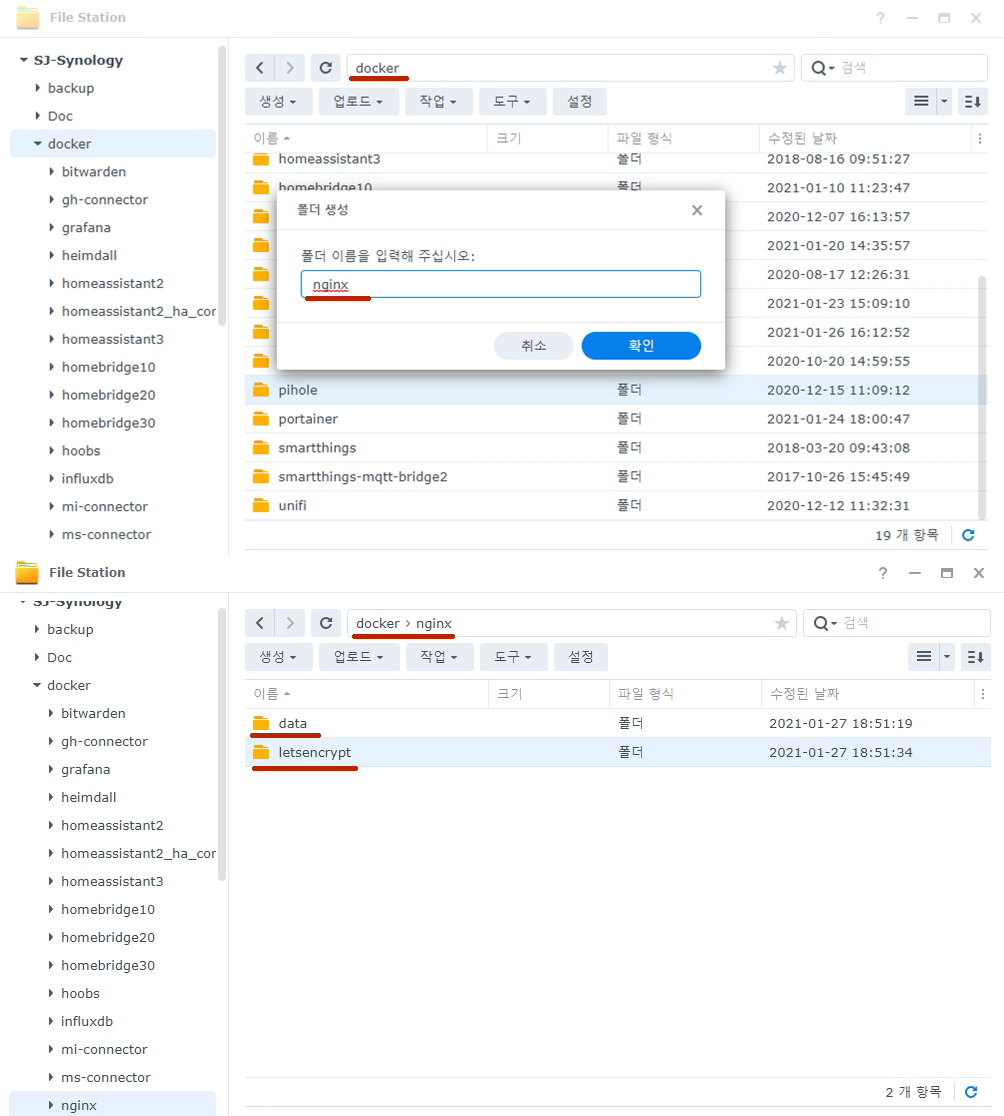
설치 방법은
1) File Station에서 "docker/nginx", "docker/nginx/data", "docker/nginx/letsencrypt"폴더를 소문자로 생성
2) DB를 생성하는 구성 정보가 들어있는 위의 config.json 파일을 PC의 임시 폴더에 다운로드를 하였다가,

3) File Station에서 "docker/nginx" 폴더에 수정없이 그대로 업로드

4) putty로 시놀로지에 로그인하여 "id" 명령어로 uid와 gid를 획득하고, "df" 명령어로 절대 경로 볼륨(/volume1)을 확인
version: '2.9'
services:
app:
image: 'jc21/nginx-proxy-manager:latest'
ports:
- '8080:80'
- '8181:81'
- '8443:443'
volumes:
- /volume1/docker/nginx/config.json:/app/config/production.json
- /volume1/docker/nginx/data:/data
- /volume1/docker/nginx/letsencrypt:/etc/letsencrypt
environment:
- PUID=1026
- PGID=100
- TZ=Asia/Seoul5) 위의 코드 블럭을 그대로 복사(Ctrl-C)하여,
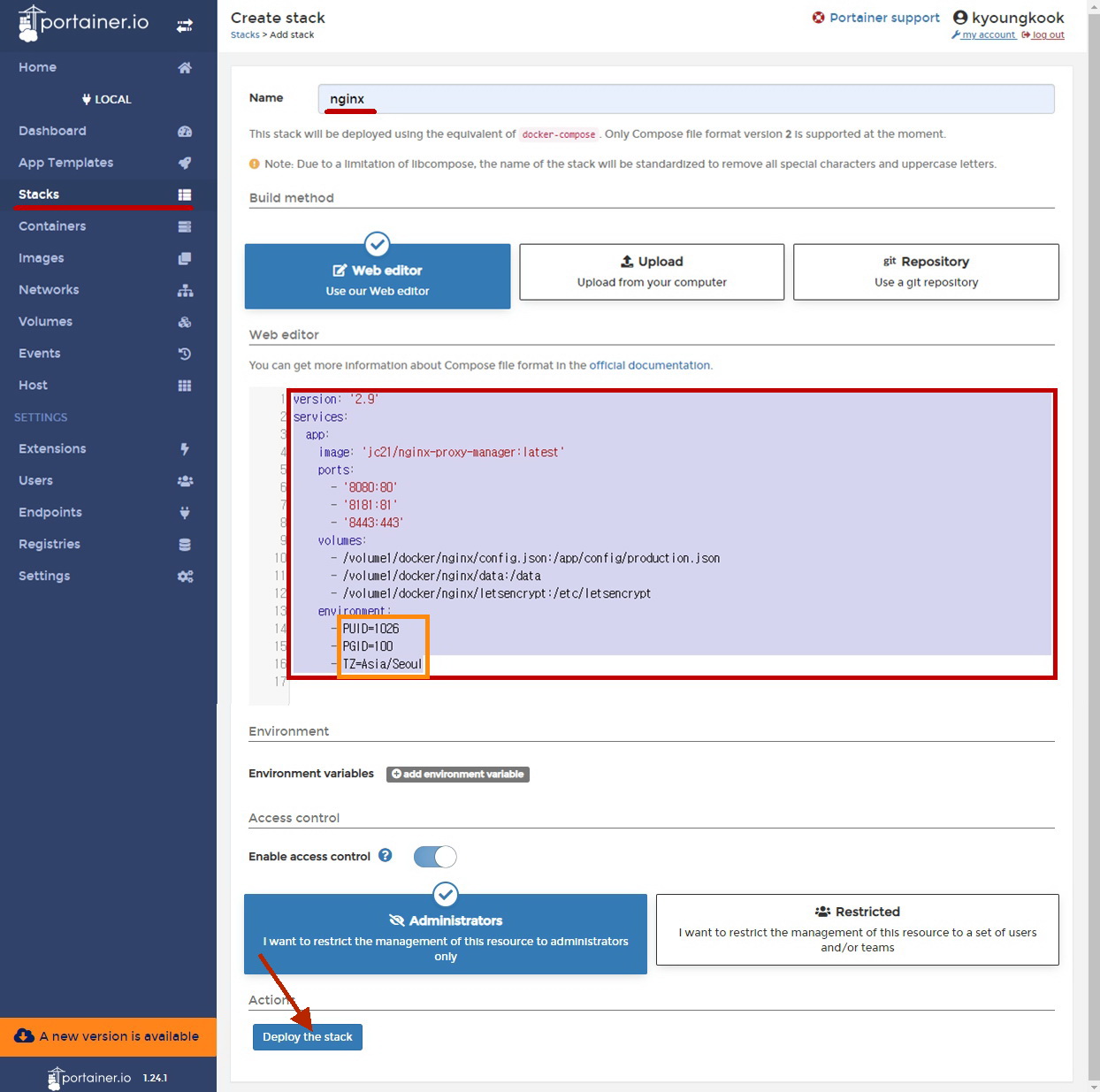
6) 포테이너에 로그인하여 좌측 슬라이드바의 'Stacks'를 클릭 후 '+ Add Stack'을 누르고,
Name 필드에 "nginx"를 Web editor 박스에 위에서 복사한 내용을 붙여 넣기(Ctrl-V)하고,
본인 환경에 맞게 포트 번호, 절대 경로, pid와 uid로 수정 후 'Deploy the stack'을 누르면,
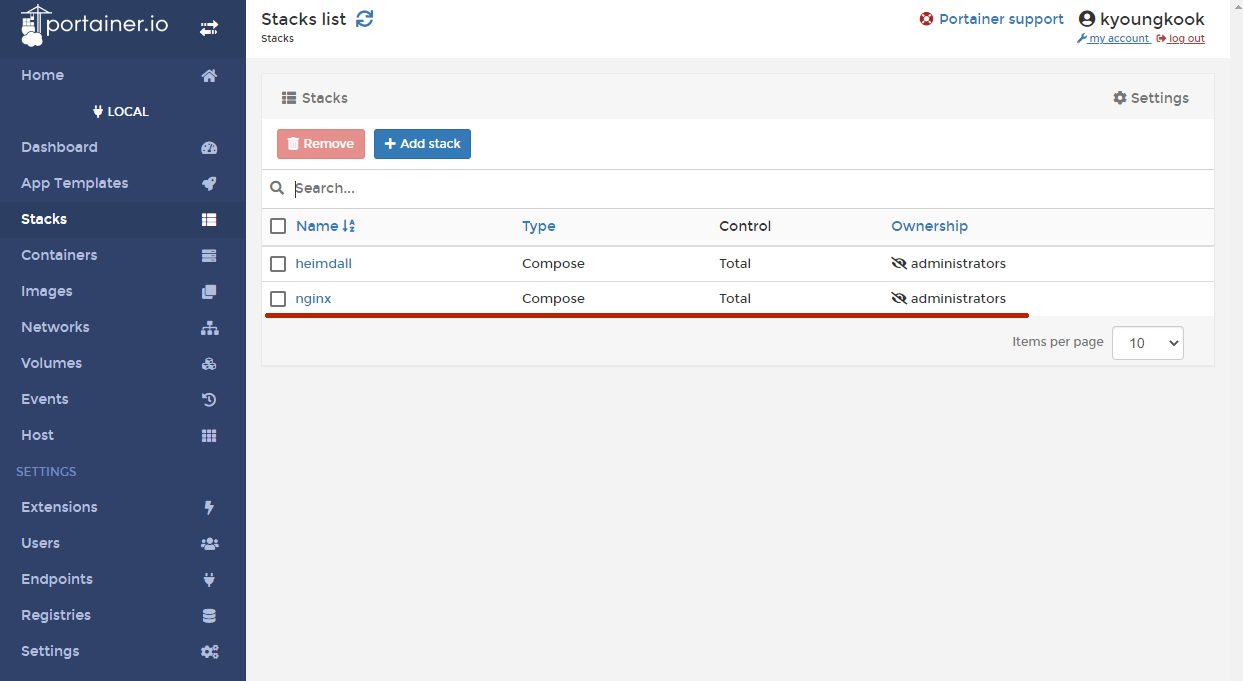
7) 만일 포트 번호만 중복되지 않는다면, 포테이너에 Nginx stack이 정상적으로 만들어진다.
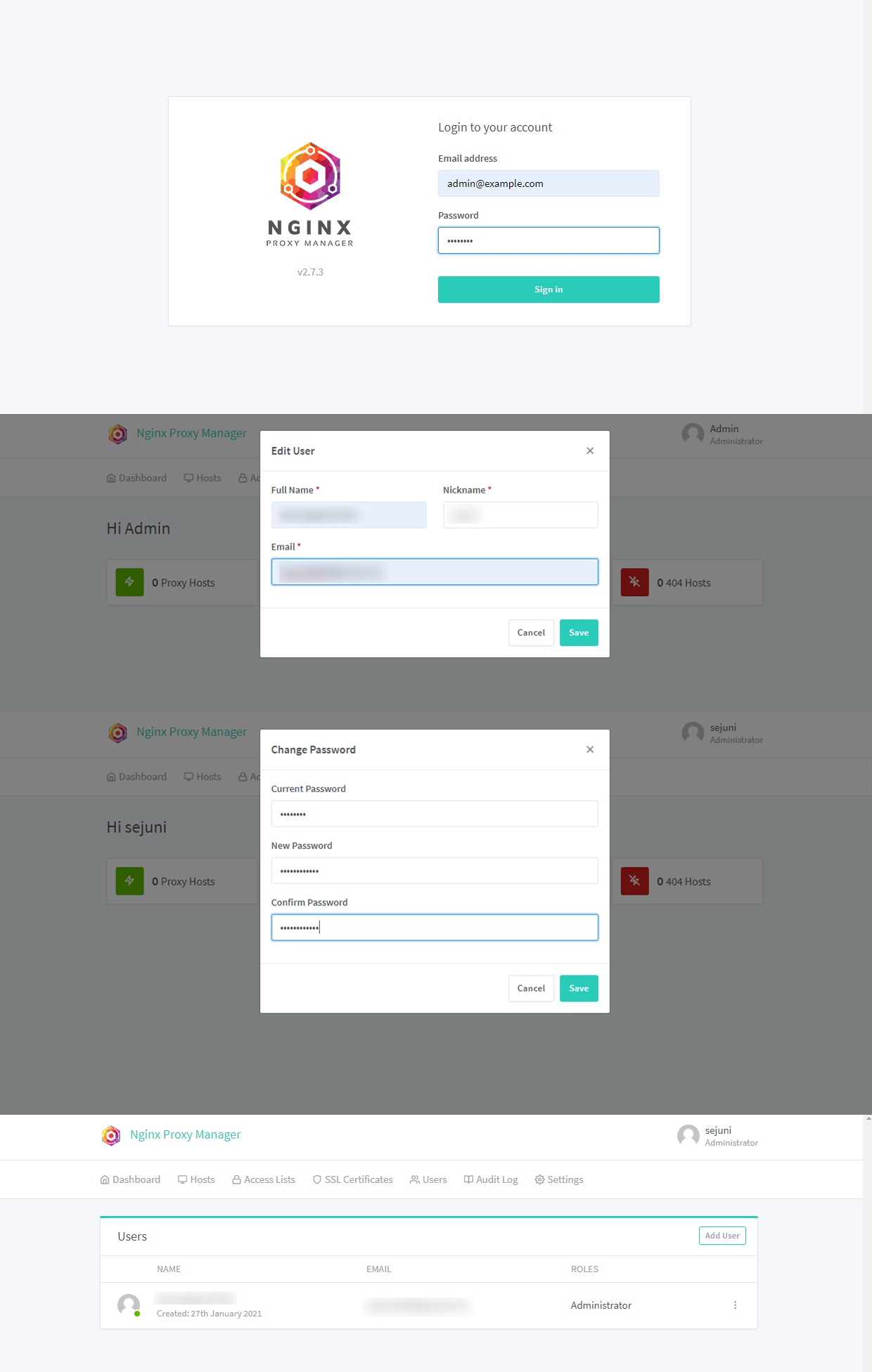
8) 웹 브라우저 주소창에 "http://Synology-ip:8181/"을 입력하고,
이메일 주소를 admin@example.com으로 비밀번호를 changeme로 로그인하여,
계정을 만들고 비밀번호를 수정하면 Nginx Proxy Manager 사용이 가능하다.
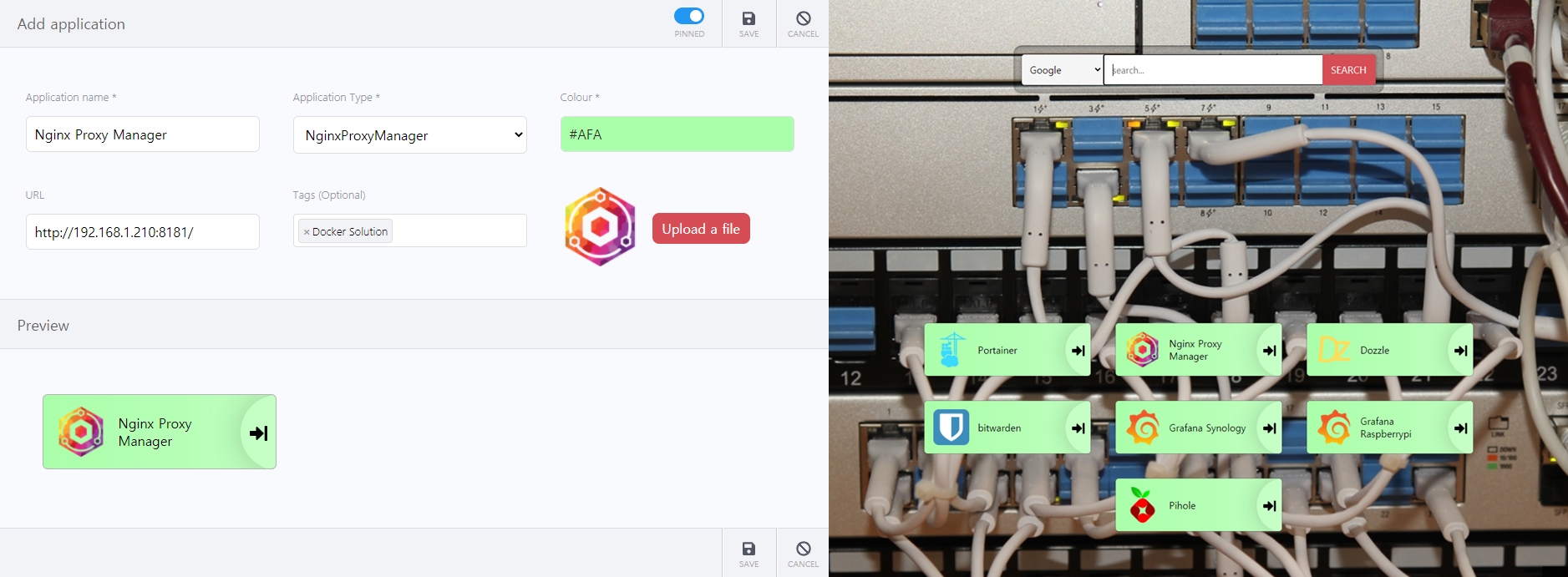
나는 어플리케이션 대시보드인 Heimdall에도 등록하여 도커 솔루션 그룹에서 통합으로 관리하도록 하였다.

Nginx Proxy Manager는 역방향 프록시와 SSL 인증서 발급에 평판이 좋아서 설치했는데,
실제 작업은 공부를 조금 더 한 후 Proxy Hosts 및 SSL 인증서 발급에 사용할 예정이다.
'IoT이야기' 카테고리의 다른 글
| 이케아 5버튼 리모컨을 휴 전구에 1:1로 연결하기 (1) | 2021.02.05 |
|---|---|
| Nginx Proxy Manager 설정기 (4) | 2021.02.04 |
| 어플리케이션 대시보드인 Heimdall 설치기 (0) | 2021.01.25 |
| 우리집 완소 스마트홈 도커 솔루션 6가지 (0) | 2021.01.24 |
| UniFi Poller를 시놀로지에 설치하기 (0) | 2021.01.23 |



